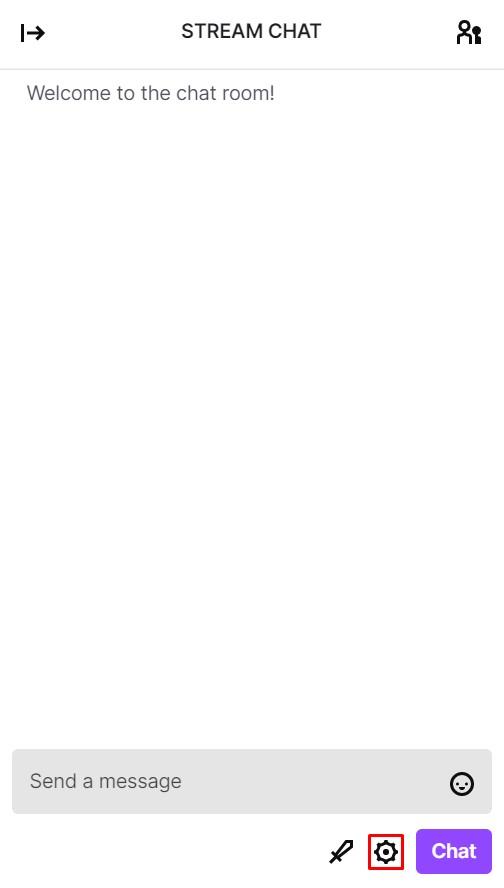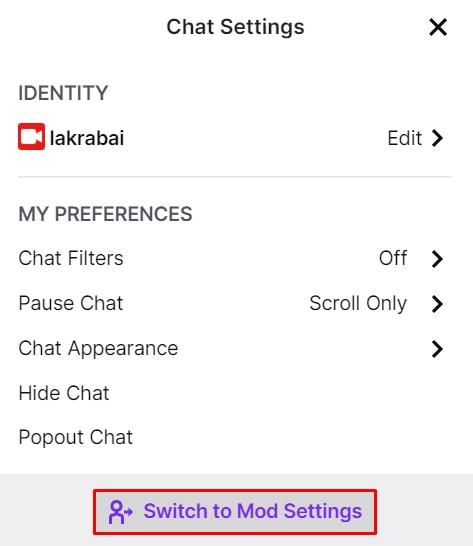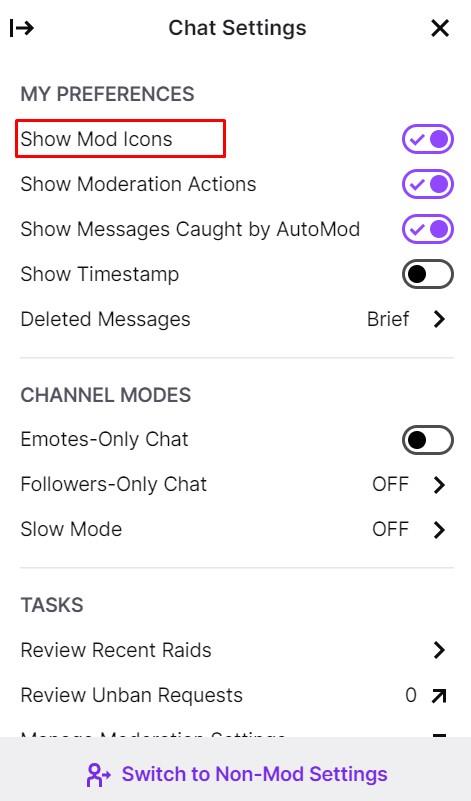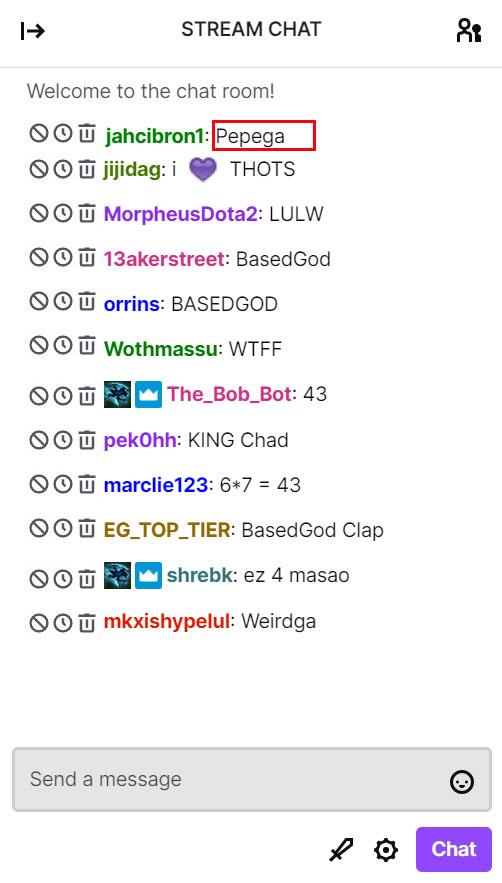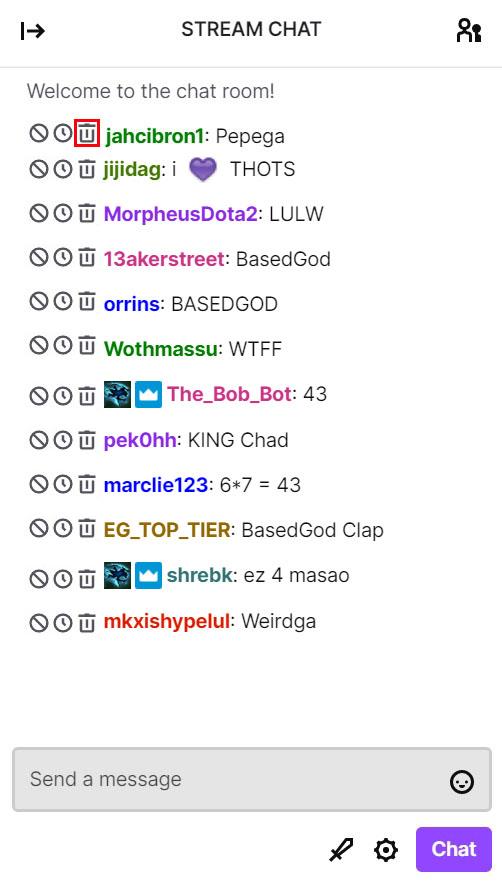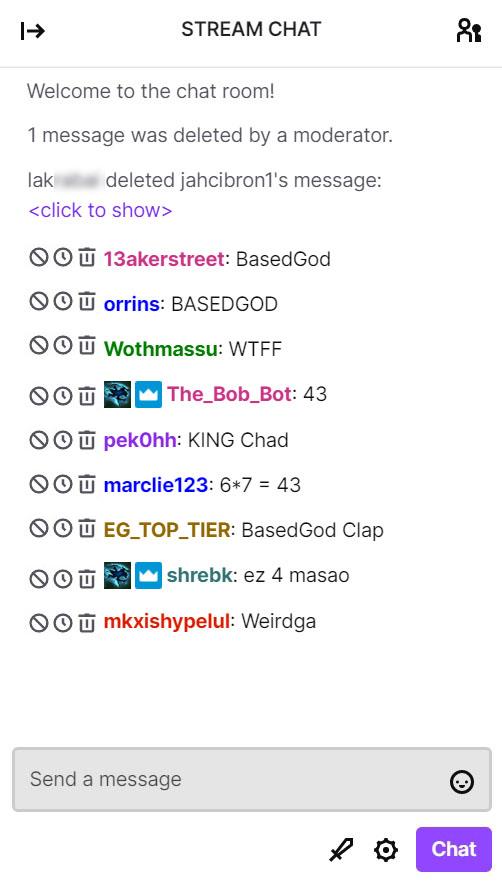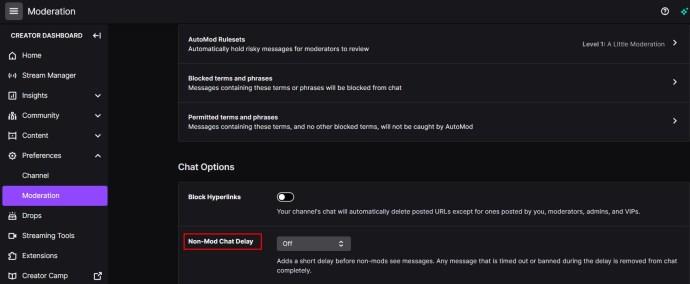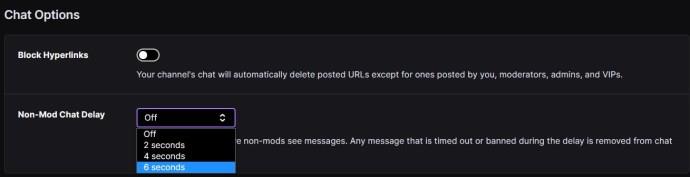Als eine der beliebtesten Streaming-Plattformen kann Twitch Zehntausende Zuschauer auf einem einzigen Kanal chatten lassen. Die Chatboxen können leicht mit Spam, Belästigungen und unangemessenen Kommentaren übersät sein. Aus diesem Grund ist es für Moderatoren von entscheidender Bedeutung, durch das Löschen bestimmter Nachrichten für Ordnung zu sorgen.

Bis vor kurzem gab es bei Twitch keine Möglichkeit, eine einzelne Nachricht auf einem Kanal zu löschen. Stattdessen könnten Sie entweder einen bestimmten Benutzer aus einem Kanal verbannen oder ihm eine Zeitüberschreitung gewähren, wodurch eine Reihe seiner Nachrichten gelöscht würden.
Jetzt haben Moderatoren endlich die Möglichkeit, eine einzelne Nachricht zu löschen. In diesem Artikel werden alle erforderlichen Schritte erläutert.
So löschen Sie eine einzelne Nachricht auf Twitch
Das Löschen einer einzelnen Nachricht im Twitch-Chat ist ziemlich einfach, aber Sie müssen zunächst ein paar Schritte ausführen, damit es funktioniert.
Bevor Sie die Funktion „Nachricht löschen“ verwenden können, müssen Sie Mod-Symbole aktivieren. Mit diesen Symbolen können Moderatoren schnell Moderationsaktionen auf dem Kanal durchführen.
Schritt 1: Mod-Symbole aktivieren
Um Mod-Symbole zu aktivieren, müssen Sie auf dem jeweiligen Kanal Moderatorstatus haben. Dann solltest du:
- Klicken Sie unten links im Chatfeld auf das Symbol „Einstellungen“ .
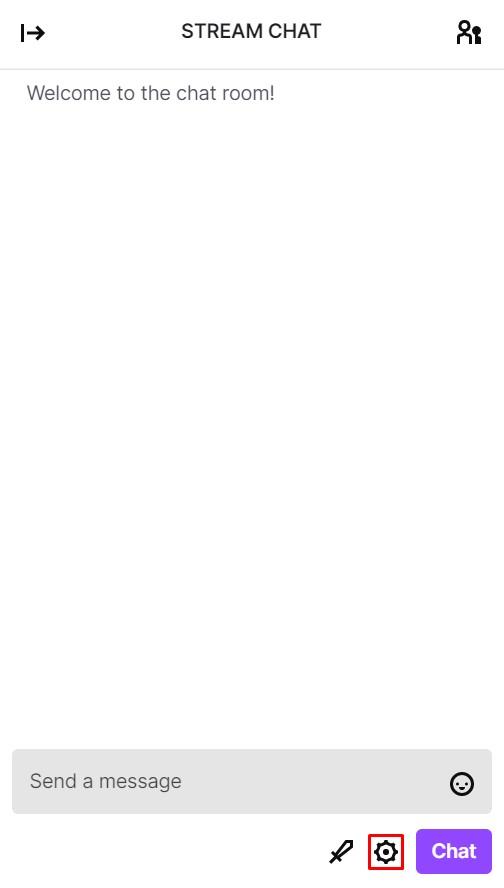
- Scrollen Sie zum Abschnitt „Mod Tools“ .
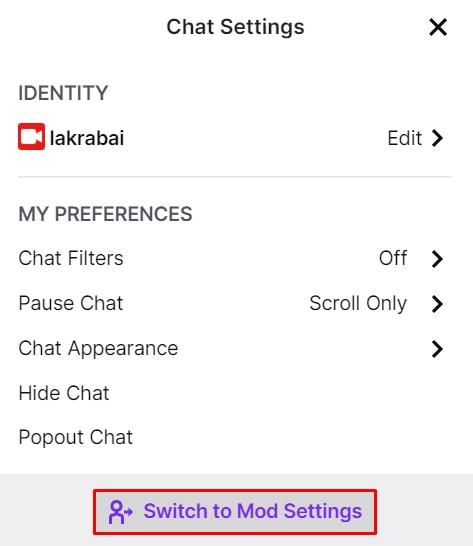
- Markieren Sie das Kästchen „Mod-Symbole“ , um die Option zu aktivieren.
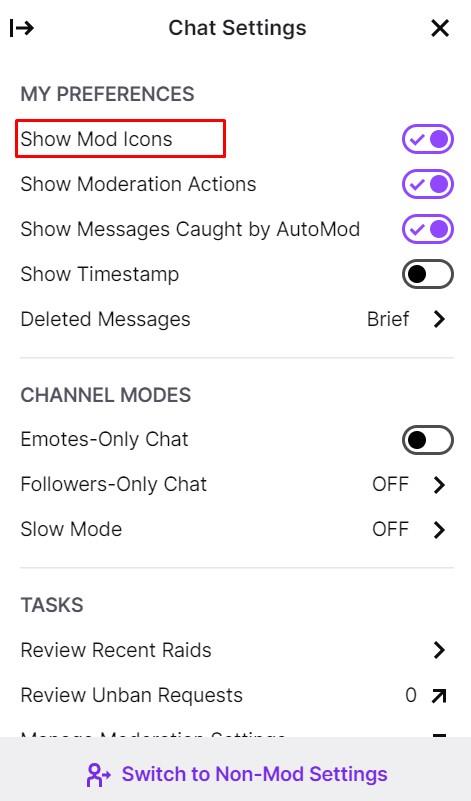
Wenn Sie Mod-Symbole aktivieren, sollten Sie alle Moderationstools im Chat-Feld sehen können.
Schritt 2: Löschen der Nachricht
Mit den verfügbaren Mod-Symbolen können Sie jede einzelne Nachricht mit einem einfachen Klick sofort löschen. Folge diesen Schritten:
- Suchen Sie im Chat nach der Nachricht, die Sie löschen möchten.
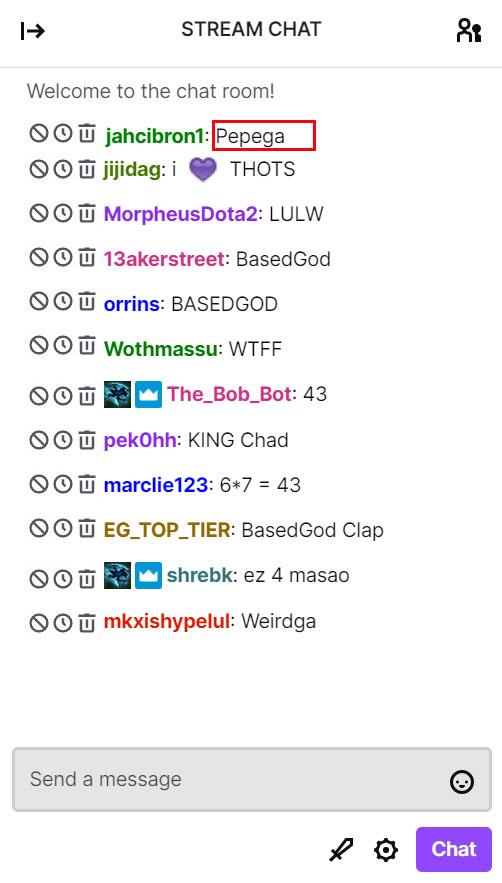
- Klicken Sie links neben dem Benutzernamen auf das Symbol „Nachricht löschen“ (Papierkorb).
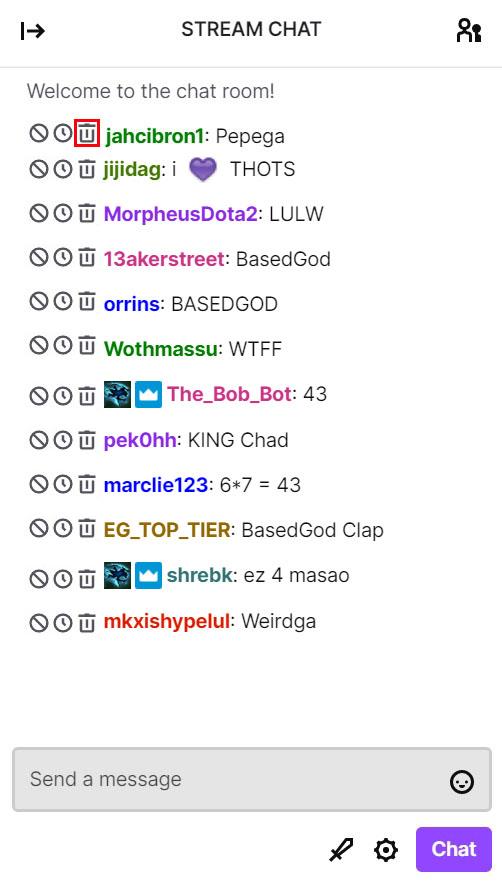
- Die Nachricht sollte automatisch verschwinden.
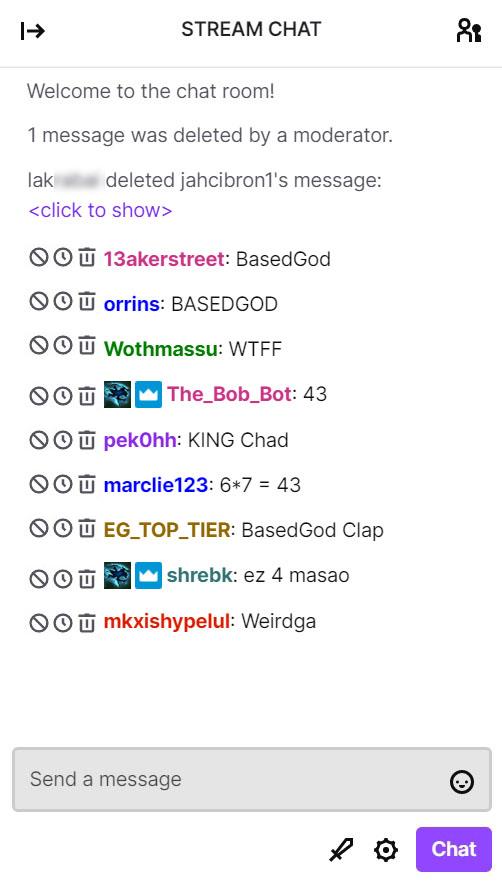
Wenn Sie die Nachricht anzeigen möchten, können Sie neben der Meldung zum Löschen der Nachricht „“ drücken.
Alternative Möglichkeiten zum Löschen von Nachrichten in Twitch
Es gibt auch einen Befehl namens „timeout“, mit dem Twitch Benutzernachrichten löschen kann.
Das Hauptproblem bei der Timeout-Option besteht darin, dass sie mehr als eine einzelne Nachricht von einem Benutzer löscht. Wenn ein Kanal beispielsweise bestimmte Wörter auf die schwarze Liste setzt, führt die Eingabe dieser Phrasen im Chat dazu, dass Sie eine Auszeit erhalten. Infolgedessen könnten Sie unwissentlich ein bestimmtes Wort eingeben und alle Ihre Nachrichten würden gelöscht.
Eine Möglichkeit, dieses Problem zu umgehen, besteht darin, einem bestimmten Benutzer nur eine Sekunde lang eine Zeitsperre zuzuweisen. Dadurch bleiben die meisten vorherigen Nachrichten erhalten, die letzte Nachricht wird gelöscht und das Schreiben wird für eine bestimmte Zeit unterbrochen.
Um den Kommentar eines Benutzers zu entfernen, ohne etwas anderes zu löschen oder ihn zu sperren, geben Sie Folgendes ein:
/timeout [Benutzername] 1s [Grund]
So können Sie beispielsweise Folgendes eingeben:
/timeout user123 1s Spam
Dadurch wird die vorherige Nachricht gelöscht, der Benutzer erhält eine Zeitüberschreitung und der Grund bleibt im Protokoll erhalten. Die Nachricht wird durch eine Warnung ersetzt. Jeder Moderator kann auf diese Warnung klicken, um sie anzuzeigen.

Können andere Benutzer gelöschte Kommentare in VODs sehen?
Nein, andere Benutzer können gelöschte Kommentare nicht sehen, während sie Twitch-Videos auf Abruf (VODs) ansehen. Während Sie VODs ansehen, erscheinen die Kommentare zur gleichen Zeit wie während der Live-Übertragung.
Es erscheint eine Warnung, dass die Nachricht gelöscht wird, der Inhalt wird jedoch nicht angezeigt.
Kann ich eine Nachricht entfernen, bevor sie jemand sieht?
Mit der neuen Chat-Verzögerungsfunktion können Twitch-Moderatoren den Chat für andere Benutzer für kurze Zeit verzögern. Dies kann Moderatoren dabei helfen, belästigende und andere unangemessene Nachrichten zu entfernen, bevor die anderen Benutzer sie sehen.
Diese Funktion entfernt auch die Warnung, sodass sie nicht im Chat-Feld angezeigt wird.
So aktivieren Sie die Chat-Verzögerung in Twitch
So aktivieren Sie die Option „Chat-Verzögerung“ als Moderator:
- Gehen Sie auf Twitch zur Seite „Moderationseinstellungen“ .

- Suchen Sie im Abschnitt „Chat-Optionen“ nach „Nicht-Mod-Chat-Verzögerung“ .
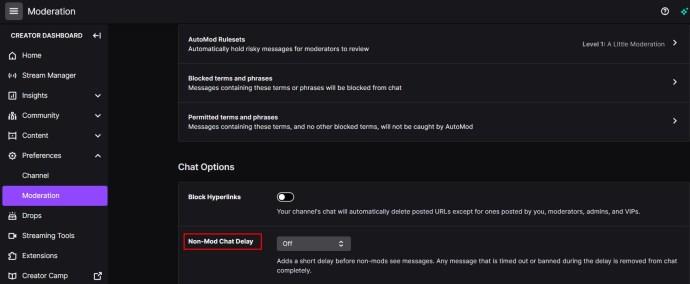
- Wählen Sie die Zeitspanne aus, um die der Chat verzögert werden soll.
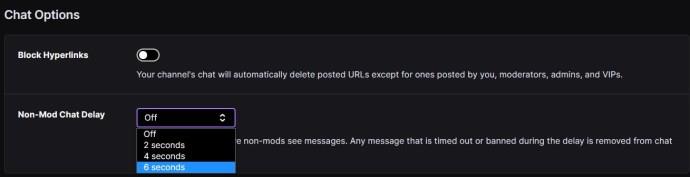
Sie können zwischen einer Verzögerung von zwei, vier oder sechs Sekunden wählen. Dies sollte Ihnen und anderen Moderatoren genügend Zeit geben, die Chatbox aufgeräumt zu halten.
Halten Sie Ordnung im Chat
Da Sie nun über alle erforderlichen Tools verfügen, bleibt Ihr Twitch-Kanal frei von Belästigung, unangemessener Sprache und Spam. Sie müssen keine Benutzer sperren oder nur die beleidigenden Nachrichten löschen.
Sie können den Chat auch verzögern, um unangenehme Situationen zu vermeiden. Und wenn Sie sich einen Moment Zeit nehmen, um Benutzer zu warnen, sich angemessen zu verhalten, bevor die Dinge außer Kontrolle geraten, müssen Sie sie möglicherweise nicht aus Ihrer Community entfernen.
Wie gehen Sie mit Community-Mitgliedern um, die sich an akzeptables Verhalten halten? Wenn Sie jemals Moderator auf Twitch oder anderswo waren, teilen Sie uns unten bitte Ihre Erfahrungen mit.